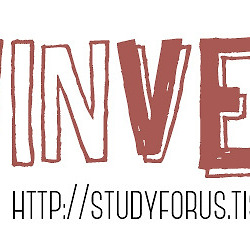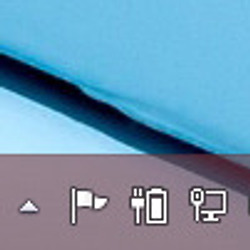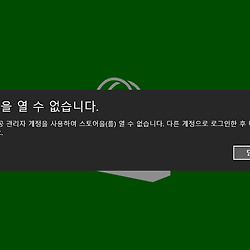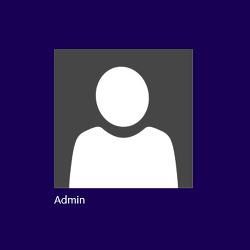자주쓰는 프로그램을 단축 키(바로가기 키)로 등록하기
윈도우에서 단축키를 이용하여
자주 사용하는 프로그램 쉽게 쓰기
자주쓰는 프로그램이 얼마나 되세요? |
컴퓨터를 사용하다보면 얼마나 많은 프로그램을 사용하시나요?
저는 막상 컴퓨터를 켜면 실행하는 것들은 몇개 안됩니다. 물론 상황에 따라서 많이 다르기는 하지만, 일반적으로 컴퓨터를 사용하면 실제로 사용하는 프로그램은 10개 안팍입니다. 이 자주 사용하는 프로그램들은 시작 버튼이 있는 작업표시줄에 고정해서 사용해도 되지만 하단의 아이콘이 많아지면 너저분해 보입니다.
그리고 언제 어떤 상황에서건 단축키를 사용하여 편하게 원하고자 하는 프로그램을 실행할 수 있습니다.
좀 더 효율적으로 사용하기 위해서 자주 쓰는 프로그램들은 작업 표시줄에 고정해 놓고 제어판 설정등을 단축키로 지정하면 더 편리하게 사용할 수 있습니다.
단축키로 등록하려면? |
단축키 (바로가기 키)를 사용하기 위해서는 일단 해당 프로그램이나, 파일의 단축 아이콘(바로가기)이 생성되어져 있어야 합니다. 이제 이 바로가기 아이콘을 이용해 단축키를 등록해 봅시다.
예제는 제가 가장 많이 사용하는 프로그램인 IIS를 바로가기 키로 등록하는 과정입니다.
1. 해당 프로그램의 바로가기에서 속성을 선택합니다.
2. 바로가기 탭에서 바로가기 키에 커서를 두고 필요한 단축키를 입력합니다.
이 바로 가기 키에서 몇 개의 키 조합으로 설정을 해주시면 됩니다.
바로가기로 사용가능한 키 조합은 이렇습니다.
보조키 없이(Alt Ctrl Shift 조합 없이) 단일 키로 등록가능한 키 목록
1. 숫자 패드에 있는 모든 키 (Num Lock포함)
2. F1 ~ F12 의 키 (상단 키중에 이 키만 가능합니다.)
보조키 조합으로 사용하능 한 키들
위에 두 경우를 제외하면 모두 보조키가 있어야 등록가능합니다.
1. Ctrl + Alt 조합 (기본값)
임의의 보조키를 누르고 등록하지 않았다면 기본적으로 Ctrl + Alt 가 기본으로 포함되어 등록됩니다. 아래 화면은 키보드에서 C만 눌렀을 때 등록 된 키입니다.
2. Ctrl + Shift 조합 (따로 눌러야 합니다.)
3. Alt + Shift 조합 (따로 눌러야 합니다.)
4. Ctrl + Shift + Alt 조합 (따로 눌러야 합니다.)
마지막으로 등록된 바로 가기 키의 삭제는 백스페이스를 누르면 됩니다.
간혹 프로그램들마다 고유의 단축키를 가지고 있는 경우가 있는데, 이 바로가기 키들과 동시에 등록되어 있는 키가 있으면 중복 실행 될 수 있습니다.
예 ) Acrobat에서 Ctrl + Shift + S는 다른 이름으로 저장인데 만약 바로가기 키로 다른 프로그램을 등록했다면, 아크로뱃은 다른 이름으로 저장을 그대로 실행을 하지만 윈도우 OS자체에서는 등록된 프로그램을 실행하기로 되어 있기 때문에 동시에 둘 다 실행하게 됩니다.
따라서 가급적이면 자주 쓰는 프로그램에서 단축키가 겹치지 않도록 신경써야 합니다. 보조키 조합에 특수 문자도 가능하니 잘 안쓰는 키들을 적절하게 섞어서 편리하게 프로그램을 실행합시다~